WhatsApp / Telegram
Работа с WhatsApp в Битрикс24 - Видео демонстрация
Как написать клиенту?
Написать клиенту можно в рамках карточки Лида, Контакта, Компании или Сделки с клиентом. Нажмите кнопку WhatsApp (Мобилон), обычно кнопка находится в меню действий -> Еще.
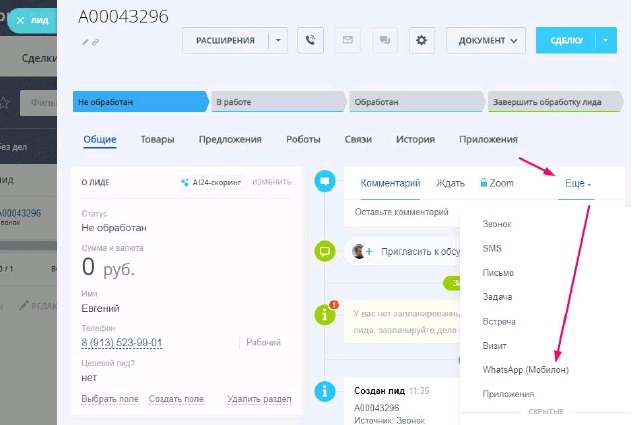
После нажатия кнопки будет открыто приложение Мобилон, в котором можно выбрать на какой именно номер клиента нужно отправить сообщение.

Далее будет запущена открытая линия с клиентом, нажмите кнопку Ответить и напишите сообщение.
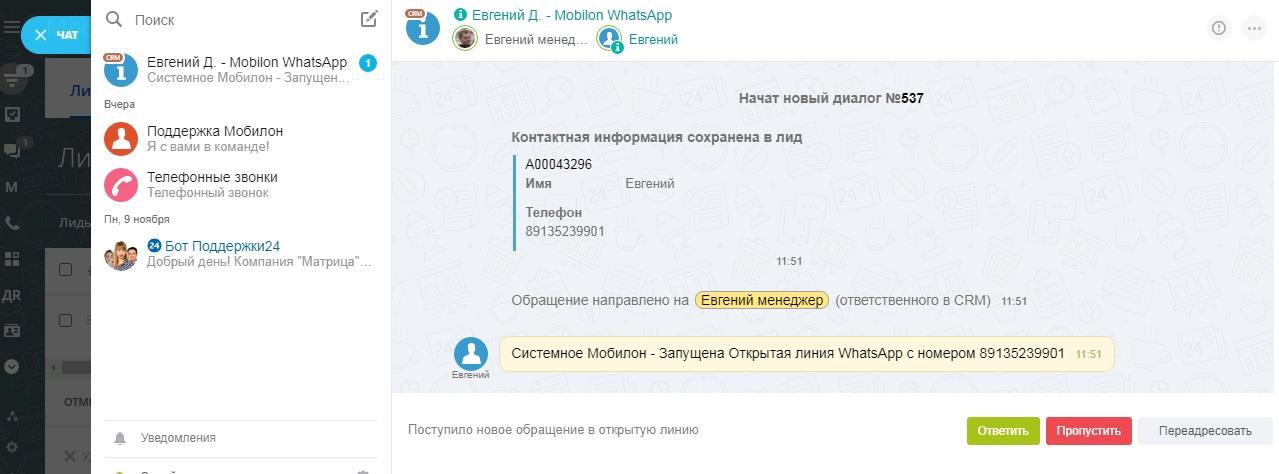
Что будет, если клиент напишет нам?
Интеграция WhatsApp работает в рамках открытых линий Битрикс24, т.е. параметры распределения обращений задаются в параметрах открытой линии. Подробнее о работе ОЛ в документации Битрикс24.
При получении обращения от клиента ответственный за клиента менеджер получит уведомление о сообщении, а в правом меню на кнопке Открытые линии появится индикатор о новом сообщении. При переходе по кнопке будет открыт Чат, сообщения в котором распределяются на Неотвеченные и Отвеченные.
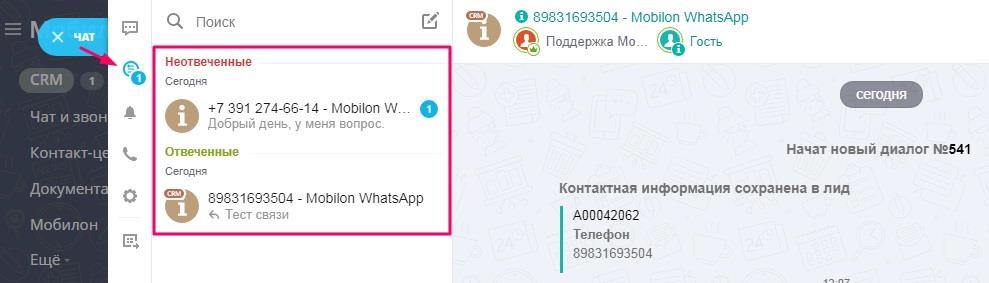
Можно ли пересылать файлы?
Поддерживается пересылка документов, изображений, звуковых и видео файлов размером до 1Мб. Файлы большего размера лучше разместить на облаке и отправить ссылкой.
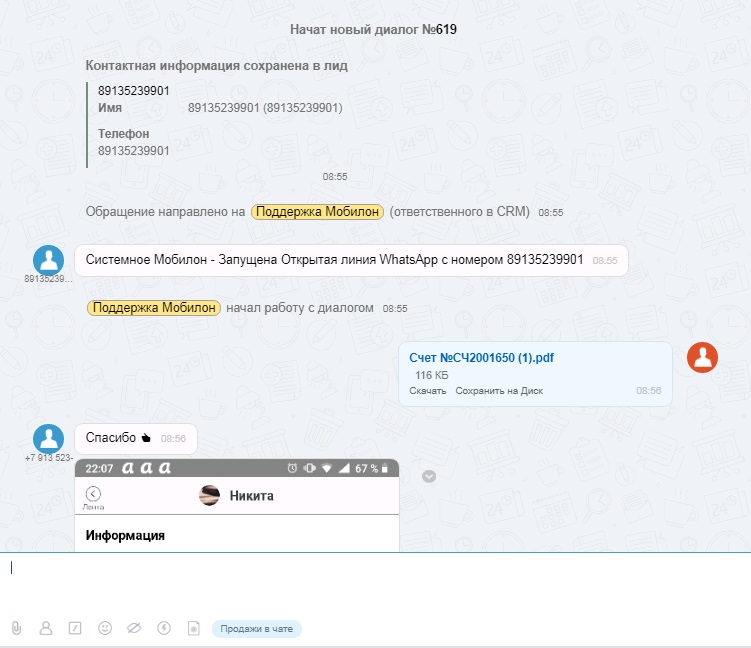
Как отследить статус прочтения отправленного сообщения?
В рамках интеграции WhatsApp с Битрикс24 отслеживание статусов доставлено и прочитано на текущий момент не предусмотрено.
Как организовать автоматическую рассылку сообщений клиентам?
Для автоматической рассылки WhatsApp мы добавляем в Битрикс24 провайдера SMS – Mobilon (WhatsApp), данного провайдера можно использовать в правилах CRM-маркетинг, Роботах и Бизнес процессах.
WhatsApp борется с спам рассылками, каждое сообщение анализируется на спам, старайтесь персонализировать сообщения под клиента. При первом обращении у получателя отображается кнопка Спам, если получатели будут часто нажимать кнопку спам, ваш аккаунт может быть заблокирован. Старайтесь отправлять сообщения только тем клиентам, кто действительно ожидает получить ваше сообщение.
Как отслеживать качество общения с клиентами через чаты?
В параметрах открытой линии имеется возможность настроить автоматический контроль качества обслуживания в открытой линии. Подробнее о оценке качества обслуживания в документации Битрикс24.
Подключение
Важно помнить!
Подключение аккаунта WhatsApp производится с помощью вашего телефона. Для корректной работы телефон постоянно должен быть включен и иметь доступ к сети Интернет.
1) Настройте подключение к порталу Битрикс24 в кабинете Мобилон
a. Войдите в кабинет Мобилон. Перейдите в раздел Интеграции / Настройки / Подключения.
b. Нажмите кнопку «Добавить» и настройте подключение к вашему порталу Битрикс24.
c. Укажите: Тип – Битрикс24, Домен (например: mobilon.bitrix24.ru).
2) Установите на портал Битрикс24 приложение – Мобилон
В разделе Приложения, найдите приложение Мобилон и установите, после установки пройдите авторизацию.
3) Подключение WhatsApp как открытая линия Битрикс24
В параметрах подключения портала Битрикс24 (раздел из пункта 1). Перейдите во вкладку «Чаты». Нажмите кнопку «Включить».
По умолчанию интеграция создает новую открытую линию Mobilon WhatsApp для распределения входящих обращений от клиентов. Вы можете использовать уже существующую и настроенную открытую линию, для этого рядом с чатом выберите из списка нужную открытую линию.
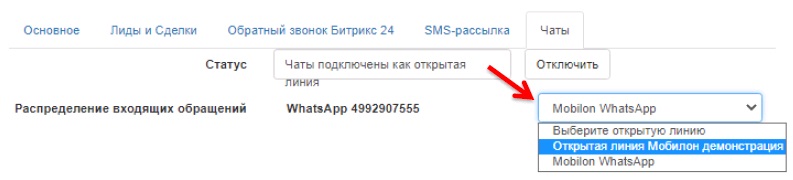
4) Подключите аккаунт WhatsApp к Мобилон
Выберите подключение чата в разделе Интеграции / Чаты
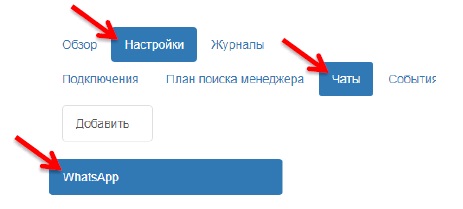
На мобильном телефоне с аккаунтом WhatsApp, войдите в меню, перейдите в раздел WhatsApp Web.
Нажмите кнопку “Выйти со всех устройств”, затем отсканируйте QR код в кабинете Мобилон.
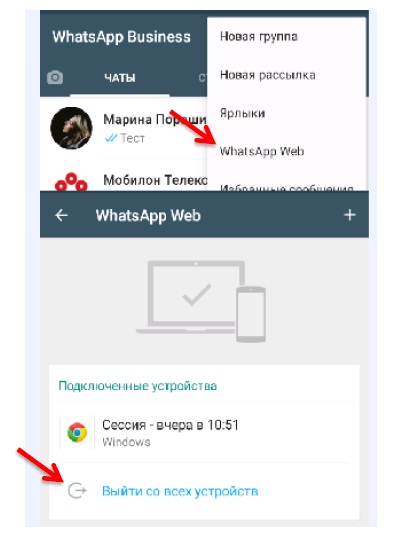
После успешного подключения статус измениться на «Авторизован».